這個工具僅適用于聯通和電信兩種版本的刷機,小米3采用高通驍龍800 8x74AB系列 四核2.3GHz 全球首發,推薦想要刷入米3 Android 4.4.2系統的朋友下載使用。
小米3刷機工具怎么用
小米3刷機工具使用方法
- 確定手機打開USB調試,打開位置
穩定版:設置-關于手機-狂點擊Andriod版本號,提示已經打開回到設置-開發者選項-打開USB調試
開發版:設置-開發者選項-USB選項
- 確定安裝了手機驅動
推薦使用手機助手鏈接手機
- 確定手機不是U盤模式
估計U盤模式絕跡了
對于刷入Recovery,推薦使用B方案,速度比較快。
小米3刷機教程
完成小米3刷機準備后,接下來就是正式的刷機了,首先需要進入小米3的Recovery模式,方法是:
1、進入小米3設置,然后找到關于手機,之后在里邊即可找到“重啟Recovery”選項了,如下圖所示:
完成小米3刷機準備后,接下來就是正式的刷機了,首先需要進入小米3的Recovery模式,方法是:
1、進入小米3設置,然后找到關于手機,之后在里邊即可找到“重啟Recovery”選項了,如下圖所示:

重啟Recovery
擴展鏈接:Recovery教程:Recovery功能詳解與Recovery刷機教程
另外進入小米3的Recovery模式還有一種方法是,在關機狀態下,按住音量鍵+和電源鍵,等屏幕上出現MI標志的時候,再松手松,就可以成功進入Recovery模式了,如下圖為所示:
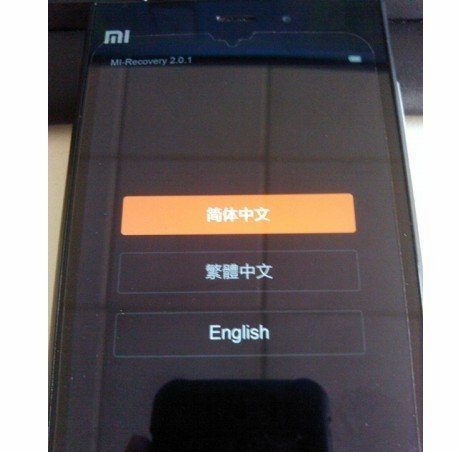
進入小米3 Recovery模式方法
2、我們知道,刷機前都需要清除一些原來的系統與緩存數據,因此在進入Recovery模式后,我們需要使用“音量鍵”調整選擇完語言后進行數據清除操作,然后按“電源鍵”確認,清除用戶數據,如下圖所示:

清空小米3所有數據
3、清除完小米之前系統的所有數據后,我們再關機,然后入FastBoot模式,進入方法為:
在小米關機狀態下,同時按住音量減鍵(-)和電源鍵,當屏幕中出現一只米類似于兔子的安卓機器人則就已經進入小米3的FastBoot模式了,如下圖所示:

進入小米3手機的FastBoot模式
4、接下來我們再用手機數據線,將小米3連接到電腦,等待電腦加載好手機驅動即可。這里較大家如何看,電腦是否加載好手機驅動,方法是進入電腦設備管理器,然后在里邊查看是否有安卓設備驅動,正常情況如下圖所示:

檢查驅動
5、驅動沒問題之后,我們就可以打開之前下載安裝的MiFlash刷機工具了,如下圖所示:

MiFlash刷機工具
MiFlash刷機工具使用方法很簡單,如上圖標注的1、2、3步驟所示,首先點擊左上角的瀏覽,找到你的刷機包路徑,或者直接打開我的電腦,找到盤符和路徑,直接復制黏貼上去也可以,如下圖:

下載的小米3刷機ROM路徑

MiFlash刷機工具使用步驟示意圖
6、完成選擇刷機ROM包后,我們點擊上面2標注的刷新,之后設備欄中會獲取設備成功;
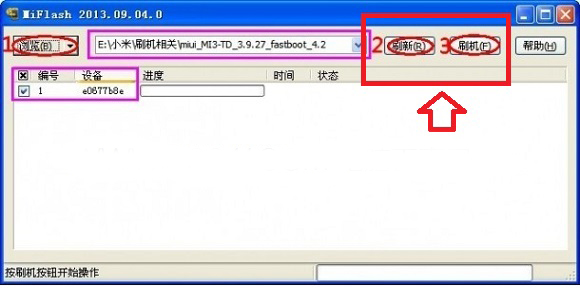
7、接下來我們再點擊上面3標注,點擊刷機,等待刷機包完全刷入,狀態欄中提示操作成功完成,通常這個過程需要一分鐘所有,不同電腦有所區別。完成之后,小米手機3會自動重啟。

刷機工具提示刷入系統成功提示
8、之后我們可以看到小米3已經正在重新啟動,由于是首次刷入系統后開機,系統需要進行相關配置,因此進入系統會比較慢,這個時候我們請耐心等待,完成之后即可新MIUI系統界面了,這個時候如果之前有數據備份,就可以選擇恢復數據了,如下圖:

小米3備份數據恢復
- PC官方版
-
 小米4win10刷機包2015 官方最新版 【解壓密碼預覽版】
小米4win10刷機包2015 官方最新版 【解壓密碼預覽版】
 小米手機recovery刷機工具線刷工具包
小米手機recovery刷機工具線刷工具包
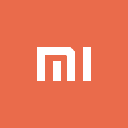 小米Note工具箱客戶端1.0官方手機版
小米Note工具箱客戶端1.0官方手機版
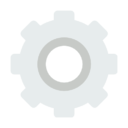 Mi Kit(小米優化工具箱)1.4.5 安卓最新版
Mi Kit(小米優化工具箱)1.4.5 安卓最新版
 小米盒子4驅動(含安裝使用教程)官方最新版
小米盒子4驅動(含安裝使用教程)官方最新版
 小米平板2win10刷機包1.0 綠色版 【附贈詳細的教程】
小米平板2win10刷機包1.0 綠色版 【附贈詳細的教程】
- 安卓官方手機版
-
 小米手機助手(小米助手)3.2.522.32官方最新版
小米手機助手(小米助手)3.2.522.32官方最新版
 小米刷機精減工具(小米卡刷包精簡器)3.1 中文綠色版
小米刷機精減工具(小米卡刷包精簡器)3.1 中文綠色版
 小米Max刷機工具2015.10.28官方免費含刷機教程版
小米Max刷機工具2015.10.28官方免費含刷機教程版
 小米v5驅動(miui v5驅動)
小米v5驅動(miui v5驅動)
 小米手機驅動官方最新版
小米手機驅動官方最新版
 MIUI2.3版本小米手機驅動免費下載
MIUI2.3版本小米手機驅動免費下載
- IOS官方手機版















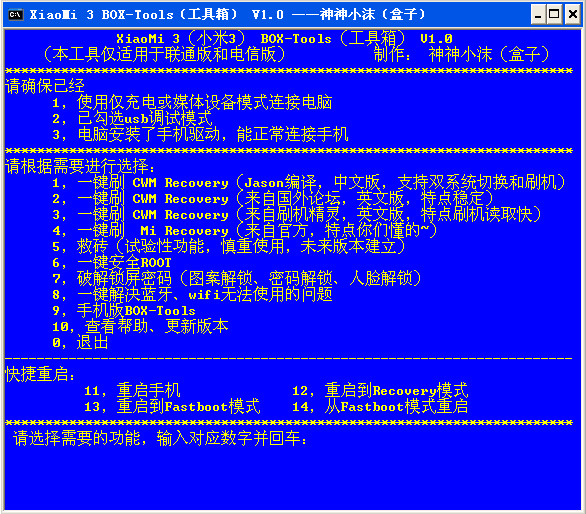

 下載
下載 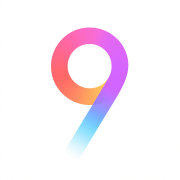 下載
下載  下載
下載  下載
下載  下載
下載  下載
下載  魔百盒CM101S-2第三方刷機包U盤卡刷固件
魔百盒CM101S-2第三方刷機包U盤卡刷固件
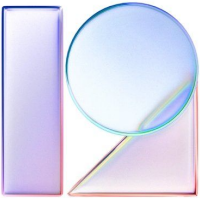 小米miui12.5安裝包最新版
小米miui12.5安裝包最新版
 免Root搞機之ADB工具箱6.14 簡體中文綠色版
免Root搞機之ADB工具箱6.14 簡體中文綠色版
 小米9MIUI12.25穩定版內測版全量更新包v20.12.25 最新版
小米9MIUI12.25穩定版內測版全量更新包v20.12.25 最新版
 小米路由器mini 刷機包2.26.5 官方最新版[U盤刷機包]
小米路由器mini 刷機包2.26.5 官方最新版[U盤刷機包]
 華為ARK OS系統1.0 安卓版
華為ARK OS系統1.0 安卓版
 小米miui10系統刷機包官方版
小米miui10系統刷機包官方版
 OPPO R15官方驅動程序最新版
OPPO R15官方驅動程序最新版
 OPPO R15 rom刷機包官方版
OPPO R15 rom刷機包官方版
 華為榮耀V10手機驅動官方版
華為榮耀V10手機驅動官方版
 mlul9系統穩定版最新更新版
mlul9系統穩定版最新更新版
 魅族Flyme 6PRO 7 Plus 體驗版
魅族Flyme 6PRO 7 Plus 體驗版
 錘子Smartisan OS 4.1系統官方版
錘子Smartisan OS 4.1系統官方版
 小米3s手機驅動官方最新版
小米3s手機驅動官方最新版
 小米5s手機驅動官方版
小米5s手機驅動官方版
 OPPO R9usb驅動2.0.0.1 官方最新版
OPPO R9usb驅動2.0.0.1 官方最新版
 OPPO R9stADB驅動最新版
OPPO R9stADB驅動最新版
 OPPO A129網絡攝像頭驅動2.0 官方最新版
OPPO A129網絡攝像頭驅動2.0 官方最新版
 OPPO A77驅動usb程序官方版
OPPO A77驅動usb程序官方版
 華為麥芒5驅動最新版正式版
華為麥芒5驅動最新版正式版
 vivo xplay5旗艦版驅動正式版
vivo xplay5旗艦版驅動正式版
 天天模擬器電腦版3.2.9.0最新版
天天模擬器電腦版3.2.9.0最新版
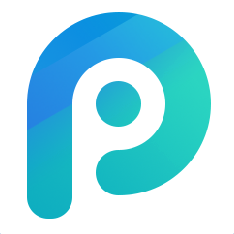 PP助手電腦版5.9.7.4150最新版
PP助手電腦版5.9.7.4150最新版
 刷機精靈(一鍵刷機精靈)5.0.0.500官方正式版
刷機精靈(一鍵刷機精靈)5.0.0.500官方正式版
 逍遙安卓模擬器電腦版7.5.6最新版
逍遙安卓模擬器電腦版7.5.6最新版
 91助手電腦版6.10.18.1730 官方正式版
91助手電腦版6.10.18.1730 官方正式版
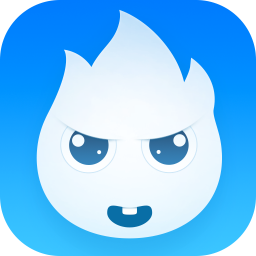 小皮助手(安卓模擬器電腦版)5.1.6.6官方最新版
小皮助手(安卓模擬器電腦版)5.1.6.6官方最新版
 小米盒子root工具綠色免費版(小米盒子越獄教程)
小米盒子root工具綠色免費版(小米盒子越獄教程)





 Lumia Software recovery tool諾基亞刷機工
Lumia Software recovery tool諾基亞刷機工 線刷寶修改版(ROM定制大師)1.3.4 最新免費版
線刷寶修改版(ROM定制大師)1.3.4 最新免費版 努比亞Z17手機驅動包官方版
努比亞Z17手機驅動包官方版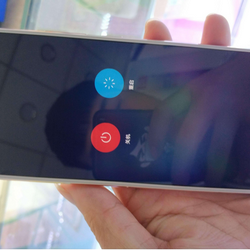 vivo X20A手機USB驅動官方正式版
vivo X20A手機USB驅動官方正式版 miflashunlock修改版(小米解鎖工具)1.1.031
miflashunlock修改版(小米解鎖工具)1.1.031 oppo r11手機驅動官方最新版
oppo r11手機驅動官方最新版 iphone6s越獄工具(iphone6s完美越獄工具)
iphone6s越獄工具(iphone6s完美越獄工具) 一加手機驅動(OnePlusOne Driver)官方正式版
一加手機驅動(OnePlusOne Driver)官方正式版 華為榮耀暢玩7X驅動更新版
華為榮耀暢玩7X驅動更新版